Poštovní server je velmi užitečný, když vlastníte web nebo webovou aplikaci a chcete uživatelům posílat transakční e-maily. Postfix je bezplatný a open-source Mail Transfer Agent používaný k odesílání a přijímání e-mailů. Postfix je zcela zdarma, takže se nemusíte spoléhat na poskytovatele služeb třetích stran, jako je Sendgrid nebo Pepipost. Postfix můžete snadno nainstalovat a nakonfigurovat pro odesílání e-mailů prostřednictvím vaší místní aplikace.
V tomto příspěvku vám ukážeme, jak nainstalovat a nakonfigurovat Postfix jako server SMTP pouze pro odesílání na Ubuntu 20.04.
Předpoklady
- Server Ubuntu 20.04 na cloudové platformě Atlantic.Net
- Heslo uživatele root nakonfigurované na vašem serveru
Krok 1 – Vytvořte cloudový server Atlantic.Net
Nejprve se přihlaste ke svému cloudovému serveru Atlantic.Net. Vytvořte nový server a jako operační systém vyberte Ubuntu 20.04 s alespoň 2 GB RAM. Připojte se ke svému cloudovému serveru přes SSH a přihlaste se pomocí přihlašovacích údajů zvýrazněných v horní části stránky.
Jakmile se přihlásíte ke svému serveru Ubuntu 20.04, spusťte následující příkaz a aktualizujte svůj základní systém nejnovějšími dostupnými balíčky.
apt-get update -y
Krok 2 – Nastavení názvu hostitele
Než začnete, budete muset na svém serveru nastavit plně kvalifikovaný název hostitele. Můžete jej nastavit pomocí následujícího příkazu:
hostnamectl set-hostname email.linuxbuz.com
Dále upravte soubor /etc/hosts a přidejte následující řádek:
nano /etc/hosts
Přidejte následující řádek:
your-server-ip email.linuxbuz.com
Po dokončení uložte a zavřete soubor.
Krok 3 – Instalace Postfixu
Jednoduchý a nejsnadnější způsob, jak nainstalovat Postfix, je nainstalovat balíček mailutils do vašeho systému.
Balíček mailutils můžete nainstalovat pomocí následujícího příkazu:
apt-get install mailutils -y
Během instalace budete požádáni o výběr typu konfigurace pošty, jak je uvedeno níže:
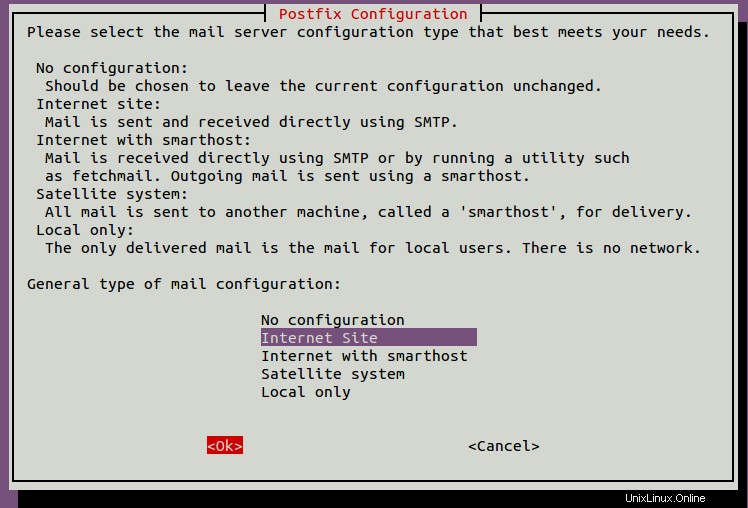
Vyberte Internetové stránky a stiskněte Enter . Budete požádáni, abyste uvedli své poštovní jméno, jak je uvedeno níže:
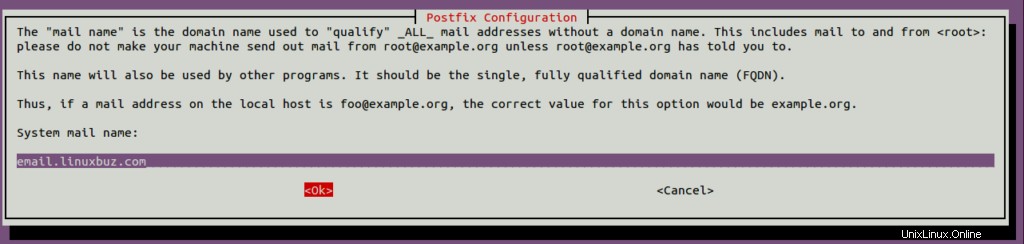
Zadejte název své domény a stiskněte Enter dokončete instalaci.
Dále zkontrolujte stav Postfixu pomocí následujícího příkazu:
systemctl status postfix
Krok 4 – Konfigurace Postfixu jako serveru SMTP pouze pro odesílání
Dále budete muset nakonfigurovat Postfix pro odesílání e-mailu z místního hostitele. Můžete jej nakonfigurovat úpravou hlavního konfiguračního souboru Postfixu:
nano /etc/postfix/main.cf
Změňte následující řádek:
inet_interfaces = loopback-only
Uložte a zavřete soubor a poté nastavte název hostitele přímo v konfiguračním souboru Postfixu pomocí následujícího příkazu:
postconf -e "myhostname = email.linuxbuz.com"
Dále ověřte nakonfigurovaný název domény pomocí následujícího příkazu:
postconf mydomain
Měli byste získat následující výstup:
mydomain = email.linuxbuz.com
Budete také muset ověřit výchozí název domény, který je připojen k adresám odesílatele a příjemce.
postconf myorigin
Ukázkový výstup:
myorigin = /etc/mailname
Dále zobrazte obsah výše uvedeného souboru pomocí následujícího příkazu:
cat /etc/mailname
Svou doménu byste měli vidět v následujícím výstupu:
email.linuxbuz.com
Nakonec restartujte službu Postfix, abyste použili změny:
systemctl restart postfix
Stav Postfixu můžete také zkontrolovat pomocí následujícího příkazu:
systemctl status postfix
Ukázkový výstup:
● postfix.service - Postfix Mail Transport Agent
Loaded: loaded (/lib/systemd/system/postfix.service; enabled; vendor preset: enabled)
Active: active (exited) since Sun 2021-08-15 12:52:44 UTC; 9s ago
Process: 4230 ExecStart=/bin/true (code=exited, status=0/SUCCESS)
Main PID: 4230 (code=exited, status=0/SUCCESS)
Aug 15 12:52:44 ubuntu2004 systemd[1]: Starting Postfix Mail Transport Agent...
Aug 15 12:52:44 ubuntu2004 systemd[1]: Finished Postfix Mail Transport Agent.
Krok 5 – Ověřte Postfix Server
V tomto okamžiku je Postfix nainstalován a nakonfigurován jako server SMTP pouze pro odesílání. Nyní je čas posílat e-maily na externí e-mailový účet.
K odeslání jednoduchého e-mailu na externí e-mailovou adresu můžete použít následující příkaz:
echo "This is the body of the email" | mail -s "This is the subject line" [email protected]
Nyní byste zprávu měli vidět ve složce Doručená pošta nebo Spam.
Krok 6 – Předání systémové pošty
Je dobré přeposílat veškerou systémovou poštu na vaši externí e-mailovou adresu. V této sekci nastavíme přeposílání e-mailů pro uživatele root.
Upravte soubor /etc/aliases:
nano /etc/aliases
Najděte následující řádek:
postmaster: root
A nahraďte jej následujícím řádkem:
root: [email protected]
Uložte a zavřete soubor a poté spusťte následující příkaz pro použití změn:
newaliases
Nyní ověřte přeposílání e-mailů odesláním e-mailu uživateli root:
echo "This new email" | mail -s "This is new email" root
Pokud je vše v pořádku, měli byste obdržet e-mail na vaši externí e-mailovou adresu.
Závěr
Gratulujeme! Úspěšně jste nastavili Postfix jako server SMTP pouze pro odesílání. Nyní můžete toto nastavení použít s vaší aplikací k upozornění uživatelů prostřednictvím e-mailu. Vyzkoušejte to na svém VPS od Atlantic.Net!